CAD是常用的绘图软件,在利用它进行设计的过程中,需要对图纸中某些图形对象进行解释说明时,为了让这些文字标注与图形对象对应起来,一般会将独立的文字标注和引线关联起来,这里小编就准备了cad引线样式设置方法,掌握这个命令的使用技巧,不仅可以有效提高绘图效率,还能帮助制作出更精美的图纸作品。

cad引线样式在哪里设置:
在CAD中,一般的标注样式都是在【格式】——【标注样式】中设置,而多重引线标注样式需要在【多重引线样式管理器】中设置。
准备工作:
①设备:电脑
②软件:【彩虹办公】、【catia】、【Autocad】(三选一)
③学习:看下文
【彩虹办公】cad引线样式设置方法
第一步、打开【彩虹办公】软件中的【CAD版本转换】功能,依次点击CAD编辑器上方的【格式】——【多重引线样式】,或者是在命令行输入MLEADERSTYLE并按回车键确认。
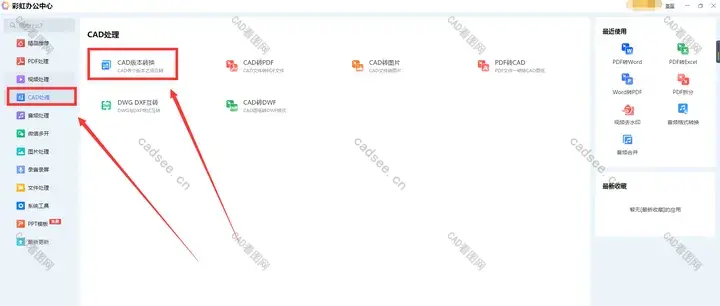
第二步、进入标注样式管理器页面
输入命令D,回车后打开标注样式管理器,点击修改,在页面里选择箭头样式、箭头大小等。
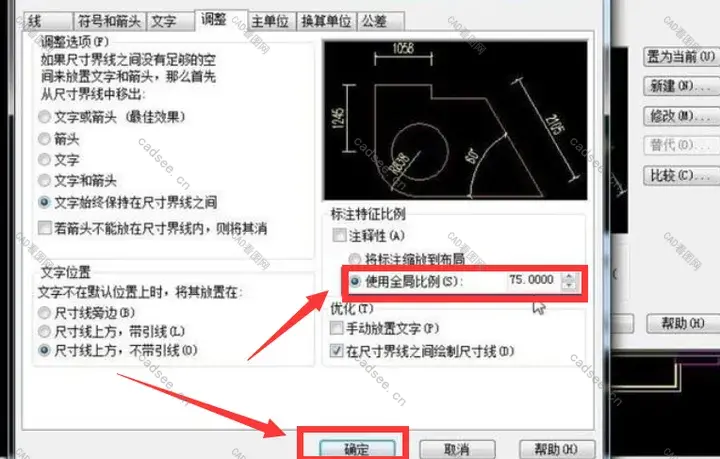
第三步、进入引线设置页面
输入命令LE,回车后设置注释、引线和箭头、文字的位置。
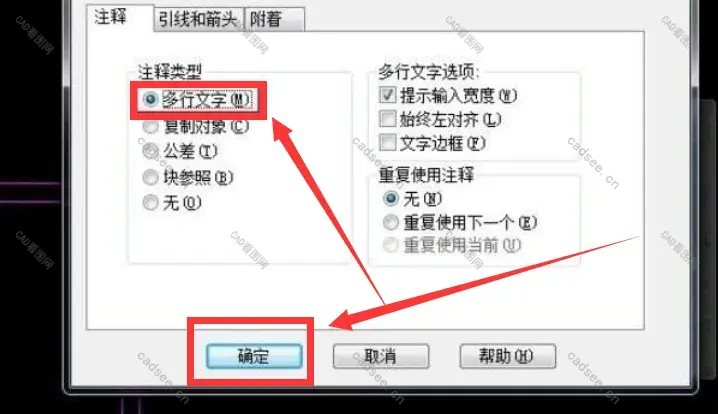
第四步、指定3个引线点
鼠标指定3个引线点后回车。
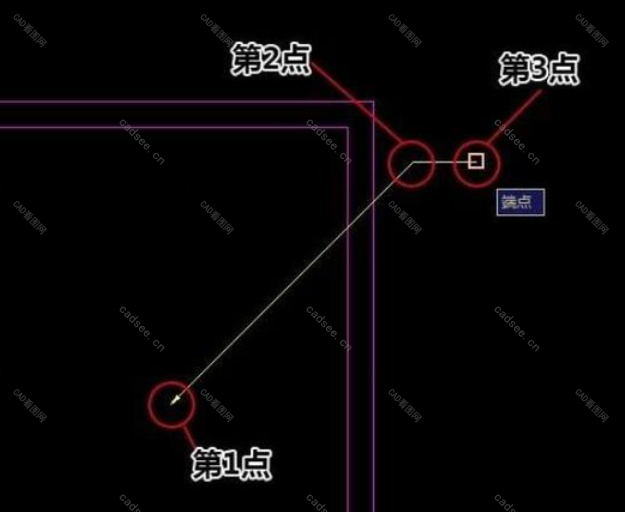
第五步、输入文字
回车后会出现文字格式对话框,在页面里设置后输入文字即可。

【catia】cad引线样式设置方法
第一步、打开【catia】软件,在命令行输入:QLEADER,点击回车键确定,根据提示输入:S,点击回车键确定,即可跳出【引线设置】对话框。
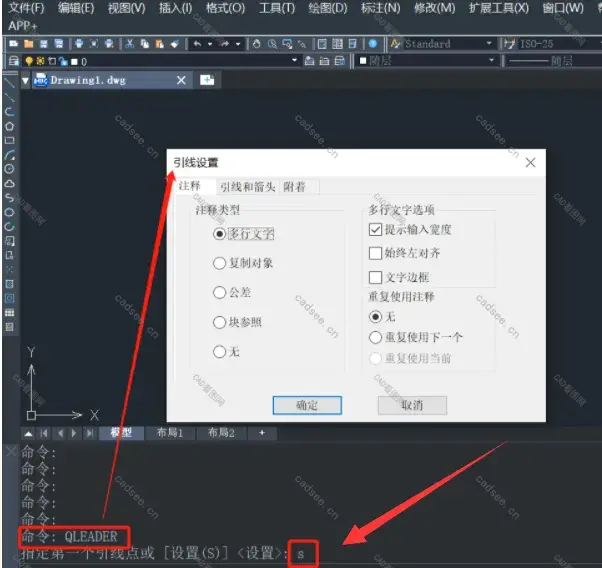
第二步、在跳出的【引线设置】对话框中,我们可以根据自身需求对CAD引线标注样式设置。
【1】在【注释】选项卡中设置注释类型,多行文字选项、重复使用注释。
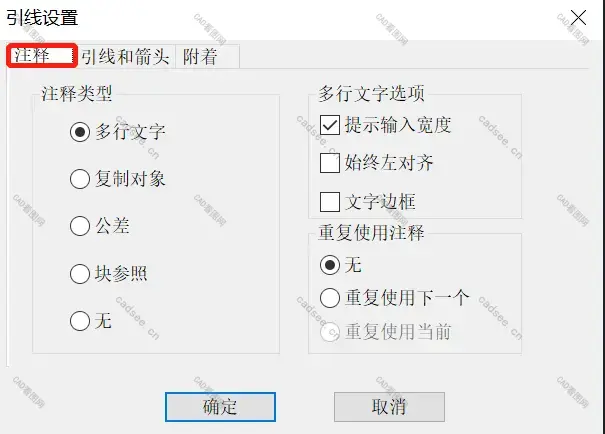
【2】在【引线和箭头】选项卡中,可以设置引线样式、箭头样式、点数、角度约束。
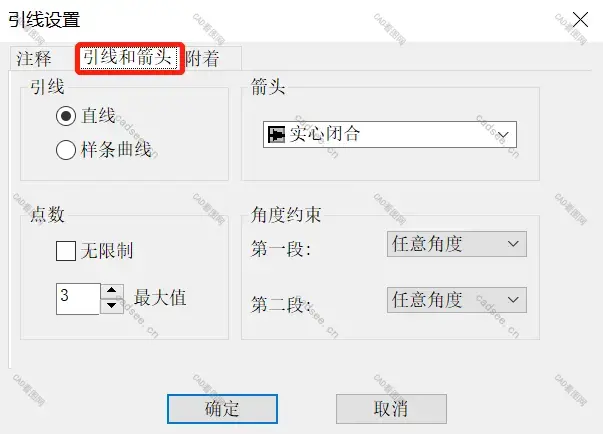
【3】在【附着】选项卡中,可以设置多行文字附着,此选项只有在注释类型为多行文字时有效。
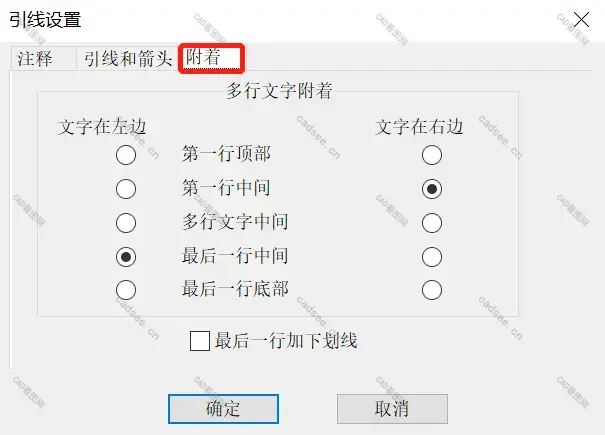
【Autocad】cad引线样式设置方法
第一步、在【Autocad】上单击工具栏上的”引导样式管理”图标。或单击”格式化”选择”多引线样式”进入管理界面。
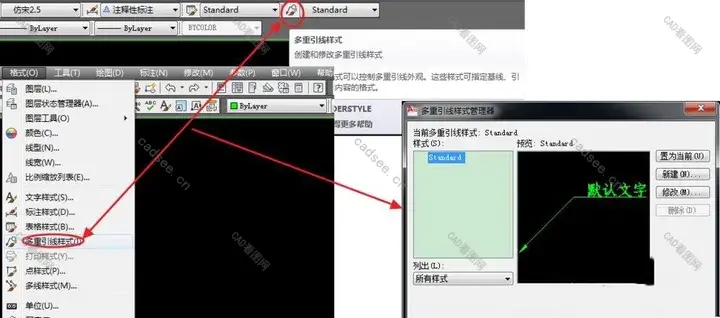
第二步、单击”新建”按钮,在弹出的对话框窗口中输入新样式的名称,然后单击”继续”。

第三步、进入引导样式修改界面。”内容”选项卡通常设置”文本样式”属性,并选择已设置的文本样式。
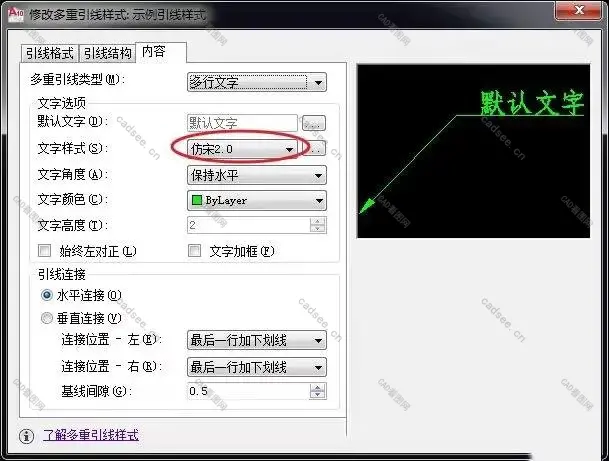
第四步、”主要结构”标签页主要是”注释”检查,需要”注释”是否被选中,其功能和应用与尺寸相似。
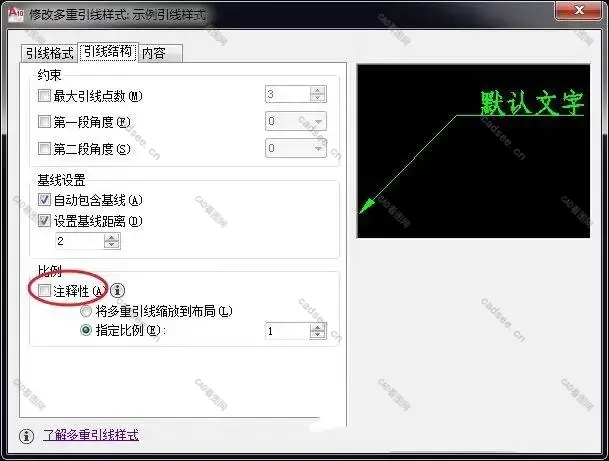
第五步、在”Lead Format”选项卡中,重点关注设置”箭头”的符号形式及其大小。通常设置”箭头”形式为”闭合实体”,”点”和”无”。

第六步、”实心闭合”通常用于指向实体的轮廓或角。”点”通常用于指向实体轮廓内部。”无”是一条直线,通常指向另一条线。

cad引线样式在哪里设置到这里就正式结束了,你学会了吗?没学会也不要紧,点开文章多看几遍仔细分析每一步,这样也能够对这问题就有更深的理解,以后也能够自己解决一些问题,最后小编再啰嗦一次,那就是希望各位能动动你发财的金手,将这篇文章转发出去,让更多的人受益学习。









